
[Vollständige Anleitung] Wie verwalte ich Kontakte in iCloud einfach?

Im Falle eines plötzlichen Datenverlusts aus verschiedenen Gründen sichern viele Benutzer von Zeit zu Zeit Kontakte in iCloud, um Unannehmlichkeiten durch unerwartete Fälle zu vermeiden. Und tatsächlich, nachdem Sie Kontakte mit iCloud synchronisiert haben, können Sie Kontakte ganz einfach direkt auf der iCloud-Webseite verwalten. Sie wissen immer noch nicht, wie Sie Kontakte in iCloud verwalten können? Folgen Sie einfach dem folgenden Tutorial.
1. Anleitung zum Hinzufügen/Gruppieren von Kontakten in iCloud
2. Anleitung zum Bearbeiten von Kontaktinformationen in iCloud
3. Anleitung zum Importieren / Exportieren von iCloud-Kontakten
4. Anleitung zum Wiederherstellen von iCloud-Kontakten
Schritt 1. Gehen Sie zu iCloud.com und melden Sie sich mit Ihrer Apple-ID und Ihrem Passwort bei Ihrem iCloud-Konto an.
Schritt 2. Wählen Sie die Option Kontakte, um zum Hauptverwaltungsbereich zu navigieren.
Schritt 3. Klicken Sie auf das "+"-Symbol unten rechts in der Benutzeroberfläche.
Schritt 4. Klicken Sie auf die Option "Neuer Kontakt" oder "Neue Gruppe", um Kontakte zu iCloud hinzuzufügen oder hochzuladen.
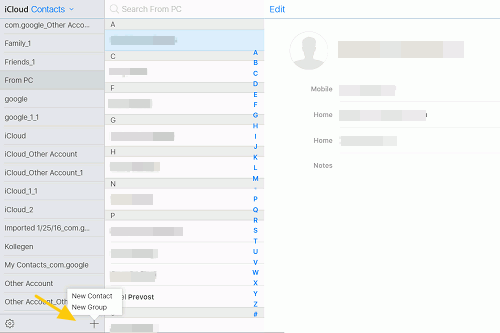
Lesen Sie auch: So gruppieren Sie Kontakte auf dem iPhone
Schritt 1. Rufen Sie das Kontaktverwaltungsfenster auf.
Schritt 2. Wählen Sie den Kontakt aus, den Sie mit detaillierten Informationen bearbeiten möchten.
Schritt 3. Klicken Sie auf die Schaltfläche Bearbeiten und fügen Sie Informationen nach Bedarf und Bedarf hinzu oder löschen Sie sie.
Hinweis: Wenn Sie die genauen Kontakte löschen möchten, klicken Sie einfach wie gewünscht auf die Option Kontakt löschen unten rechts auf der Hauptoberfläche.
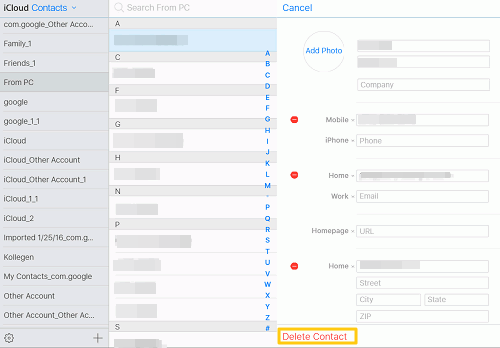
Schritt 1. Um iCloud-Kontakte zu exportieren / zu importieren, können Sie zum Kontaktverwaltungsfenster gehen und auf das Symbol Einstellungen neben dem Symbol "+" klicken, wo Sie verschiedene Optionen zum Verwalten von Kontakten finden, darunter "vCard importieren", "vCard exportieren", "Löschen", "Drucken", "Zu meiner Karte machen", "Kontakte aktualisieren" usw. Sie können sich auf diese Anleitung beziehen, um iCloud-Kontakte in CSV zu exportieren.
Schritt 2. Wählen Sie die gewünschte Option aus und wählen Sie die gewünschten Kontaktdateien vom Computer aus, um die ausgewählten Kontakte zu exportieren / zu importieren / zu löschen.

Löschen Sie versehentlich Kontakte auf der iCloud-Webseite? Das ist keine große Sache! Sie können sie problemlos wiederherstellen, da iCloud.com kürzlich gelöschte Kontakte 30 Tage lang reserviert.
Schritt 1. Gehen Sie zur Registerkarte Einstellungen.
Schritt 2. Scrollen Sie nach unten zum Abschnitt "Erweitert" und wählen Sie dann die Option "Kontakte wiederherstellen".

Schritt 3. Wählen Sie die Kontakte aus, die Sie wiederherstellen möchten, und klicken Sie auf die Option Wiederherstellen, um den Vorgang zu starten.
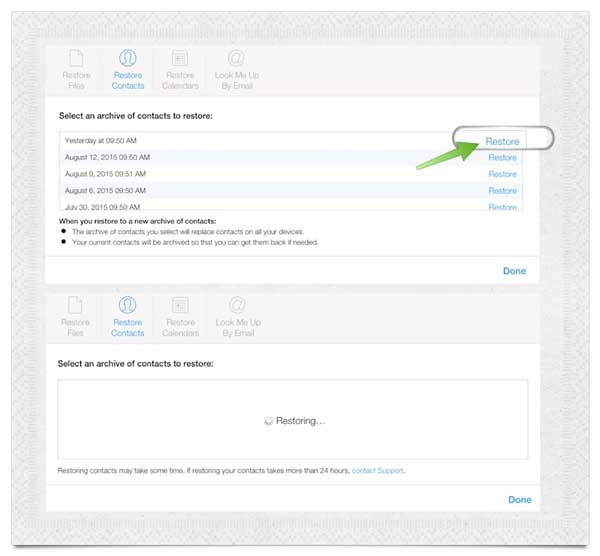
Verwandte Artikel: